Ảnh chụp màn hình Chế độ biến mất của Instagram: 5 mẹo và nhiều điều cần biết
Được thiết kế để biến mất tin nhắn và ảnh, đó chính là Chế độ Biến mất của Instagram. Nhưng nếu bạn muốn lưu lại trước khi nó biến mất mãi mãi thì sao? Bạn có thể chụp ảnh màn hình Chế độ Biến mất không? May mắn thay, có nhiều cách để khắc phục tính năng này của Instagram! Cho dù đó là tin nhắn chứa thông tin quan trọng hay một bức ảnh vui nhộn để lưu giữ, hãy đọc tiếp để khám phá năm cách thông minh để chụp ảnh màn hình nội dung Chế độ Biến mất của Instagram, đảm bảo bạn không bao giờ bỏ lỡ bất kỳ điều gì.
Danh sách Hướng dẫn
Instagram có thông báo khi bạn chụp ảnh màn hình ở chế độ Vanish không? Chụp màn hình ảnh Instagram ở chế độ Vanish trên Windows và Mac [Độ phân giải cao] 3 cách chụp ảnh màn hình ảnh Instagram biến mất trên iPhone và Android Sử dụng điện thoại khác để chụp ảnh trên Instagram [Độ phân giải thấp]Instagram có thông báo khi bạn chụp ảnh màn hình ở chế độ Vanish không?
Vì tính năng Chế độ biến mất được tạo ra để giữ cho cuộc trò chuyện riêng tư bằng cách làm cho tin nhắn biến mất sau khi được xem hoặc sau khi cuộc trò chuyện kết thúc, bạn có thể thắc mắc liệu Instagram có thông báo cho người kia khi bạn chụp ảnh màn hình cuộc trò chuyện Chế độ biến mất trên Instagram hay không.
Câu trả lời là có; Instagram sẽ cảnh báo người kia khi ảnh chụp màn hình được chụp. Dù là ảnh, video hay tin nhắn, người kia sẽ nhận được thông báo trong phần trò chuyện. Bằng cách này, Instagram có thể bảo vệ quyền riêng tư của người dùng và ngăn chặn việc sử dụng sai mục đích bất kỳ nội dung nào.
Chụp màn hình ảnh Instagram ở chế độ Vanish trên Windows và Mac [Độ phân giải cao]
Instagram chủ yếu được thiết kế để sử dụng trên thiết bị di động, nhưng bạn cũng có thể truy cập nó thông qua trình duyệt để kiểm tra tin nhắn trực tiếp (DM) và mở chế độ trò chuyện Biến mất (Vish Mode), cho phép bạn chụp ảnh màn hình Instagram biến mất trên máy tính để bàn. Để đạt được điều này một cách bí mật và chất lượng cao, hãy sử dụng AnyRec Screen Recorder! Công cụ dành cho Windows và Mac này cho phép bạn ghi lại hoặc chụp ảnh màn hình bất kỳ phần nào trên màn hình, dù là một cửa sổ trò chuyện nhỏ hay toàn bộ màn hình. Nó cũng cung cấp nhiều định dạng xuất khác nhau như MP4, AVI, MOV, WMV, v.v. Ngoài ra, nó còn cung cấp khả năng chỉnh sửa, cho phép bạn cắt, xoay, chuyển đổi và thực hiện các cải tiến tệp khác trước khi xuất. Bạn cũng có thể sử dụng nó để ảnh chụp màn hình Instagram Story với chất lượng cao.

Chụp toàn bộ màn hình, cửa sổ hoặc vùng tùy chỉnh với chất lượng cao.
Cắt và chỉnh sửa ảnh chụp màn hình trước khi hoàn thiện và lưu vào thiết bị của bạn.
Điều chỉnh độ phân giải và các cài đặt đầu ra khác theo nhu cầu của bạn.
Chụp ảnh màn hình trong khi ghi hình mà chất lượng không giảm.
An toàn tải
An toàn tải
Bước 1. Khởi chạy AnyRec Screen Recorder trên Windows hoặc Mac. Từ menu chính, nhấp vào "Video Recorder". Đảm bảo cửa sổ Instagram của bạn đang mở và cuộc trò chuyện đã sẵn sàng. Chọn "Quay toàn màn hình" hoặc "Tùy chỉnh" để chỉ tập trung vào cửa sổ.

Để có chất lượng ảnh chụp màn hình Instagram Vanish Mode tốt nhất, hãy vào "Cài đặt" rồi "Đầu ra" để điều chỉnh độ phân giải, định dạng và các cài đặt khác.

Bước 2. Bật "Âm thanh hệ thống" nếu nội dung có âm thanh. Bật "Micrô" để thêm giọng nói trực tiếp; đừng quên cân bằng mức âm thanh.
Bước 3. Nhấp vào nút "GHI" để bắt đầu. Trong thời gian đếm ngược 3 giây, hãy mở ảnh sắp biến mất trong cuộc trò chuyện. Sau đó, sử dụng nút "Máy ảnh" trên thanh công cụ nổi để chụp ảnh màn hình.

Bước 4. Sau khi hoàn tất, hãy nhấp vào nút "Dừng". Xem trước bản ghi Instagram trong cửa sổ tiếp theo và xem ảnh chụp màn hình Instagram Vanish Mode được lưu ở khung bên phải. Bạn có thể chỉnh sửa nếu cần, sau đó nhấp vào nút "Lưu" để xuất sang máy tính.

3 cách chụp ảnh màn hình ảnh Instagram biến mất trên iPhone và Android
Mặc dù ảnh chụp màn hình Chế độ Biến mất của Instagram sẽ cảnh báo người kia hoặc người gửi, vẫn có một số cách giải quyết. Bên cạnh việc sử dụng phần mềm hỗ trợ, sau đây là ba phương pháp thường được sử dụng trên cả iPhone và Android, cùng với hướng dẫn sử dụng an toàn.
1. Chụp ảnh màn hình chế độ Vanish của Instagram bằng App Switcher
Phương pháp này dựa vào trình chuyển đổi ứng dụng trên điện thoại để chụp ảnh màn hình các ảnh Instagram biến mất trước khi xóa. Vì tính năng Instagram xuất hiện thoáng qua trong bản xem trước ứng dụng, mẹo đơn giản này có thể hiệu quả.
- 1. Trong phần trò chuyện Chế độ biến mất của Instagram, hãy đợi ảnh hoặc tin nhắn xuất hiện.
- 2. Sau đó, vuốt nhanh lên hoặc sử dụng cử chỉ để truy cập "Trình chuyển đổi ứng dụng".
- 3. Chụp ảnh màn hình (Giảm âm lượng + Nguồn) bản xem trước trước khi nó biến mất.
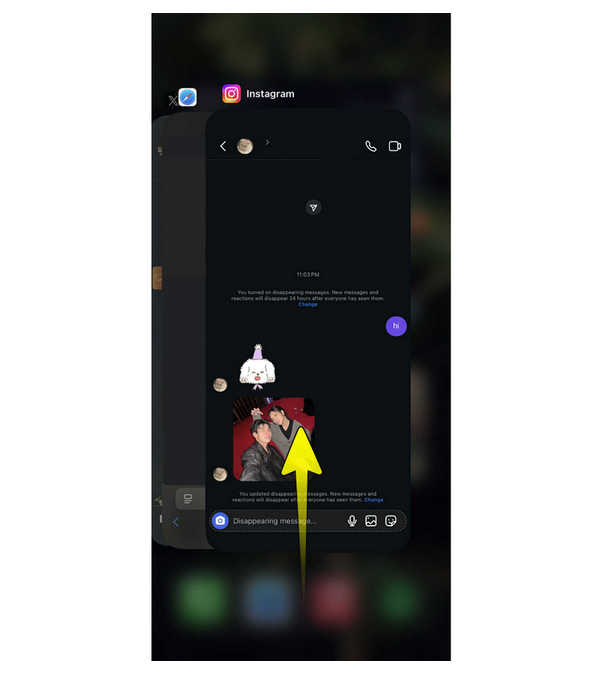
2. Chụp ảnh màn hình Instagram Vanish Mode ở chế độ máy bay
Chế độ Máy bay sẽ tắt mọi hoạt động mạng, bao gồm cả khả năng cảnh báo người gửi về ảnh chụp màn hình Chế độ Biến mất của Instagram. Bằng cách tải trước nội dung rồi ngắt kết nối trước khi chụp màn hình điện thoại, bạn có thể bỏ qua tính năng phát hiện ảnh chụp màn hình.
- 1. Sau khi tải cuộc trò chuyện ở Chế độ biến mất với nội dung biến mất, hãy nhanh chóng kích hoạt "Chế độ máy bay" để ngắt kết nối internet.
- 2. Chụp ảnh màn hình như bình thường, sau đó đóng ứng dụng trước khi tắt Chế độ máy bay.
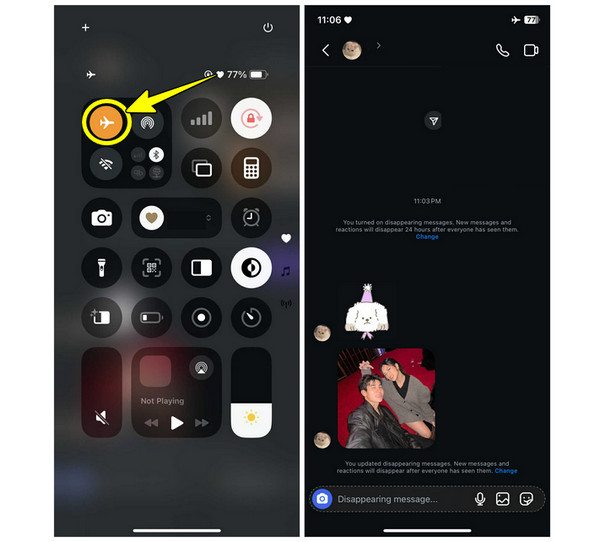
3. Chụp ảnh màn hình chế độ Vanish của Instagram bằng ứng dụng Android ảo
Một số người dùng Android thích cài đặt ứng dụng ảo hoặc công cụ sao chép. Với công cụ này, bạn có thể chạy ứng dụng Instagram trên một không gian song song, và thường không kích hoạt tính năng phát hiện ảnh chụp màn hình, cho phép bạn chụp ảnh màn hình Instagram ở chế độ "Vanish Mode" một cách bí mật. Mặc dù có thể không hoạt động trên tất cả các thiết bị, nhưng vẫn đáng để thử.
- 1. Khởi chạy Virtual Master từ Cửa hàng Google Play.
- 2. Sau đó, chạm vào "Tạo VM" và chọn phiên bản Android và độ phân giải để chạy phiên bản đã sao chép, sau đó chạm vào "Khởi động VM".
- 3. Tiếp theo, nhấn nút "Thêm" để thêm ứng dụng Instagram. Điều hướng đến cuộc trò chuyện có bật Chế độ Biến mất.
- 4. Chụp màn hình như bình thường mà không báo cho người kia biết.
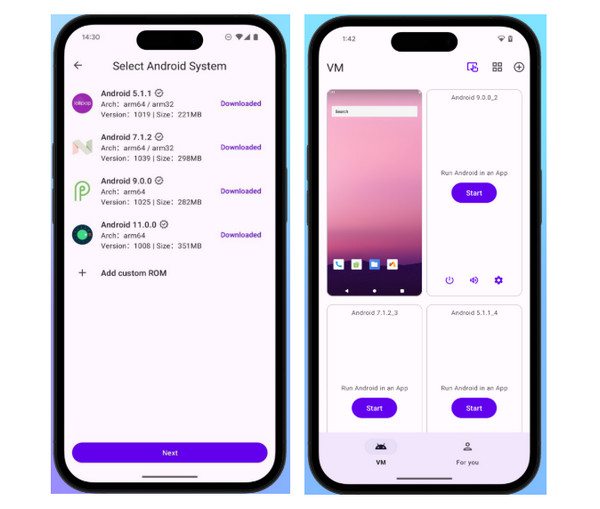
Sử dụng điện thoại khác để chụp ảnh trên Instagram [Độ phân giải thấp]
Một cách nhanh chóng và đơn giản khác để lưu ảnh Instagram chỉ xem một lần là sử dụng điện thoại hoặc máy ảnh thứ hai. Phương pháp này không cần bất kỳ thủ thuật phần mềm nào và tránh được việc bị phát hiện ảnh chụp màn hình. Tuy nhiên, hãy lưu ý rằng chất lượng ảnh không tốt bằng việc chụp trực tiếp trên màn hình, đặc biệt là khi tay bạn bị rung.
- 1. Mở chế độ "Vanish Mode" của Instagram trên điện thoại di động. Đảm bảo độ sáng màn hình được đặt ở mức cao hơn để chụp ảnh tối ưu.
- 2. Bây giờ, hãy chụp một bức ảnh khác để ghi lại hình ảnh trong cuộc trò chuyện ở Chế độ Biến mất.
- 3. Xem lại màn hình điện thoại đã chụp để đảm bảo nó rõ nét. Tốt hơn hết là bạn nên chỉnh sửa ảnh chụp màn hình sau đó để nâng cao chất lượng.
Phần kết luận
Chụp ảnh màn hình chế độ Vanish Mode trên Instagram là một thao tác khá phức tạp, vì nó sẽ thông báo cho người gửi sau khi ảnh chụp được chụp. Tuy nhiên, như bạn có thể thấy ở đây, với các phương pháp chính xác, bạn có thể thực hiện việc này một cách bí mật mà không bị kích hoạt cảnh báo. Từ việc sử dụng trình chuyển đổi ứng dụng đến chụp ảnh bằng thiết bị thứ cấp, mỗi tùy chọn đều mang lại mức độ tiện lợi và chất lượng khác nhau. Để có giải pháp đáng tin cậy, an toàn và chất lượng cao nhất, hãy sử dụng AnyRec Screen Recorder trên Windows và Mac. Ứng dụng này cho phép bạn dễ dàng ghi lại các cuộc trò chuyện ở chế độ Vanish Mode và thậm chí cả Instagram Stories với chất lượng tuyệt vời. Dù là ảnh hay toàn bộ cuộc trò chuyện, công cụ này cho phép bạn tự do quyết định cách thức và nội dung hiển thị trên màn hình.
An toàn tải
An toàn tải



